スパイラルツール
イラストレーターCC「スパイラルツール」は、ドラッグするだけでらせん形のオブジェクトを描くことができるツールです。

ツールパネルのアイコンをクリックすると「スパイラルツール」に切り替わります。
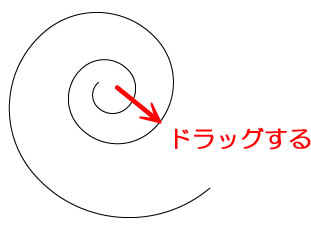
ドラッグの始点がスパイラルの中心となり、ドラッグの終点に向かってスパイラルが描画されます。
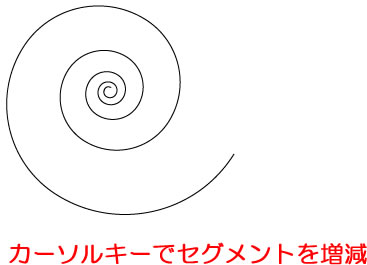
ドラッグ中にキーボードの「矢印(カーソルキー)」を押すことでセグメント(アンカーポイントとアンカーポイントの間の線)の数が増減します。
「↑」を押すと増えて、「↓」を押すと減ります。
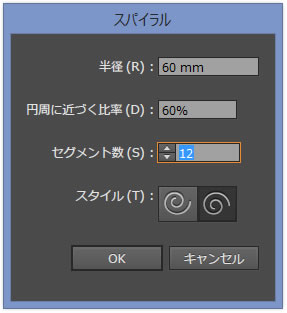
アートボード上をクリックすると「スパイラルツールオプション」が表示されます。
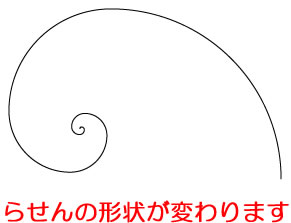
「半径」「円周に近づく比率」「セグメント数」「スタイル」などを入力して、らせんの形状を変えることができます。
「スパイラルツール」や「うねりツール」は飾り素材を作成するときによく使用されます。飾り素材の作り方は応用編の方で説明したいと思います。
